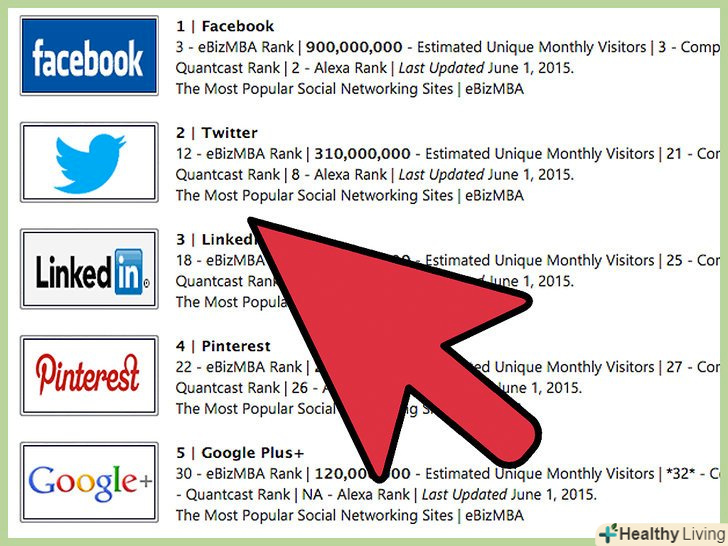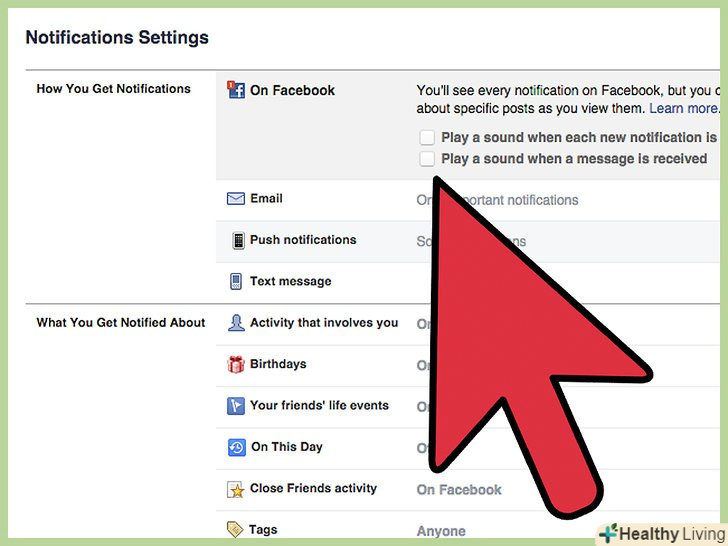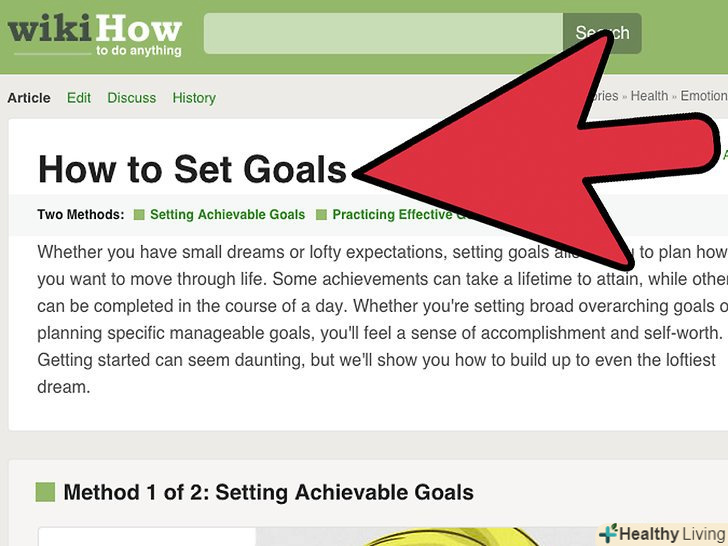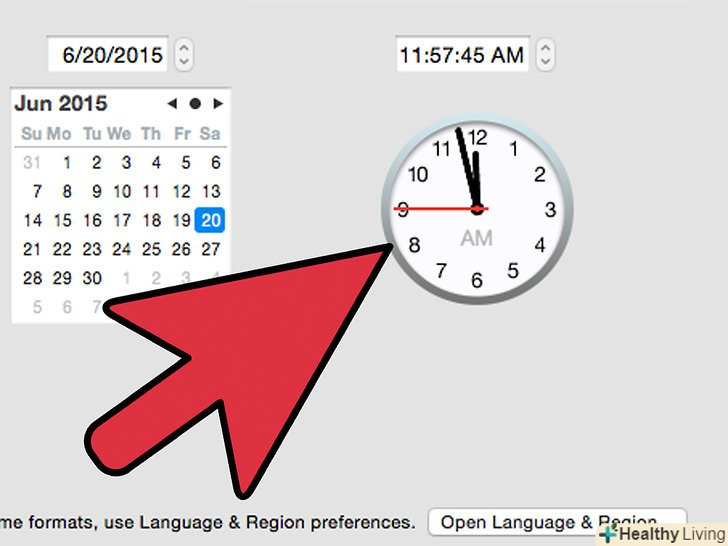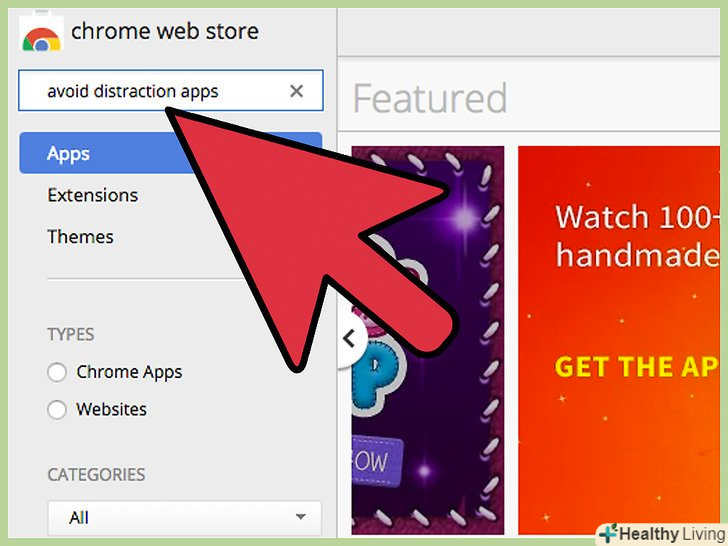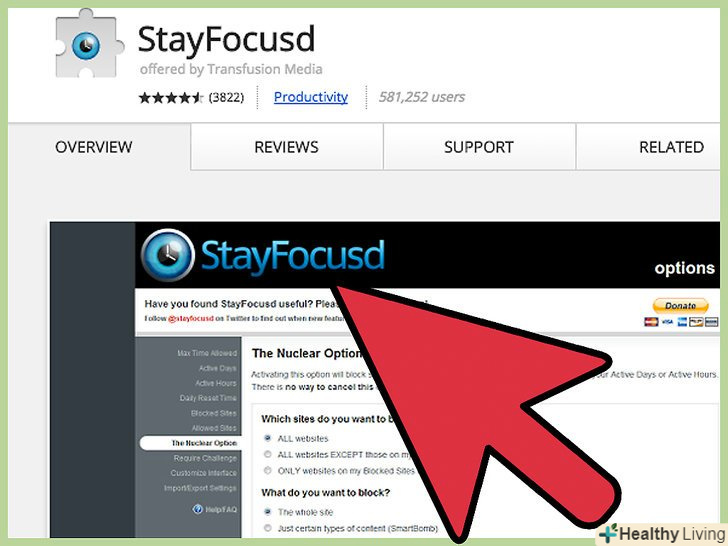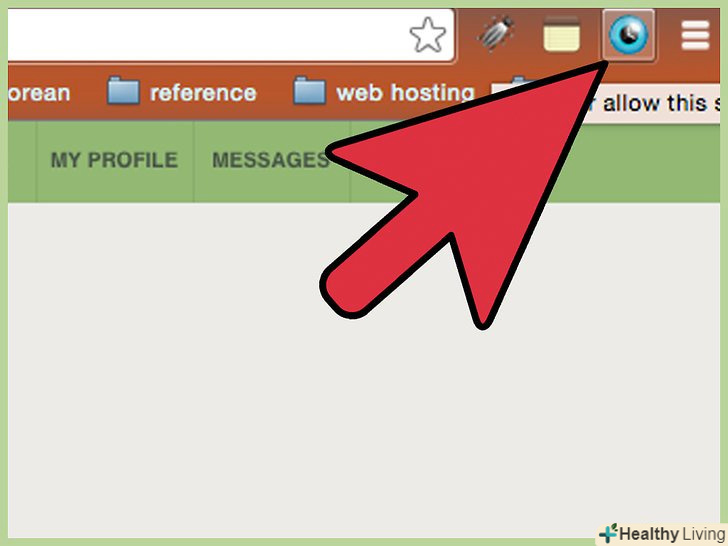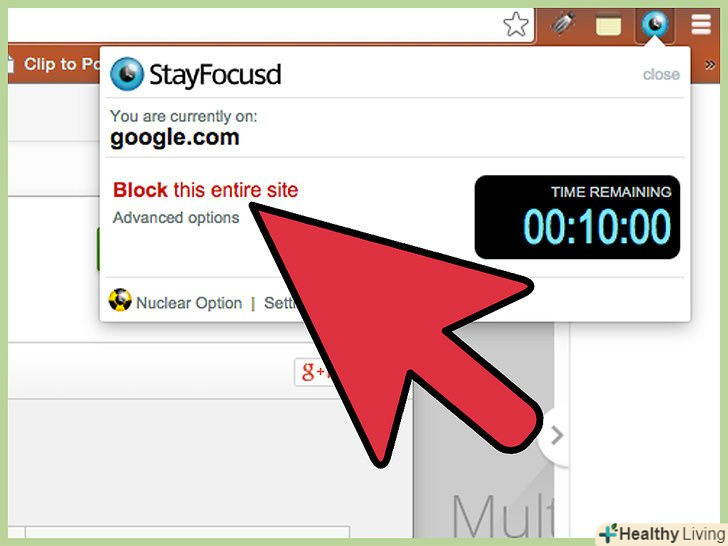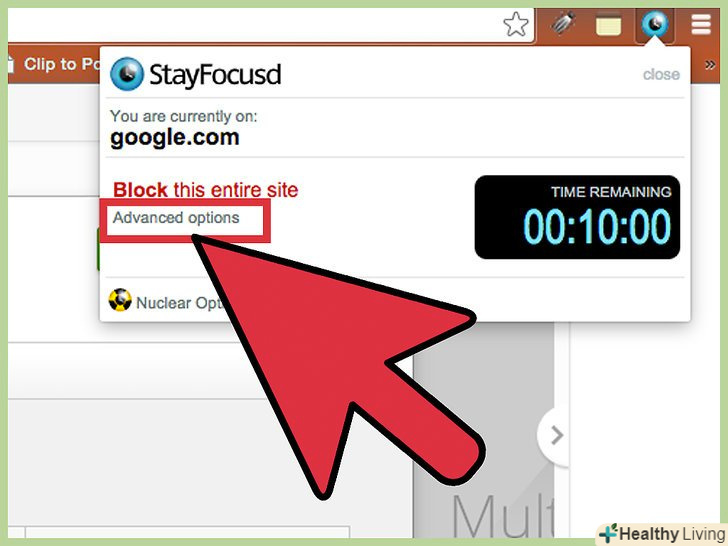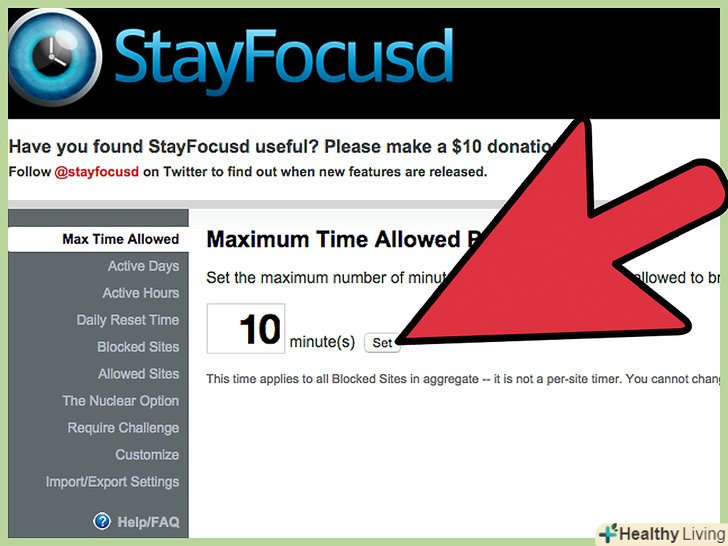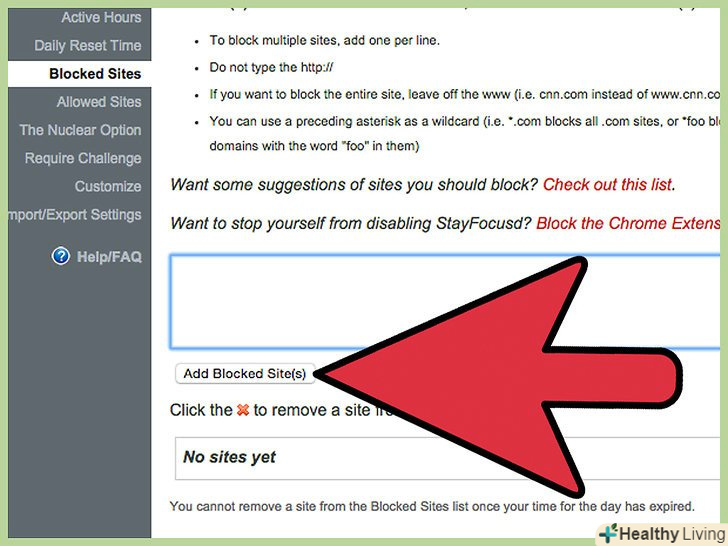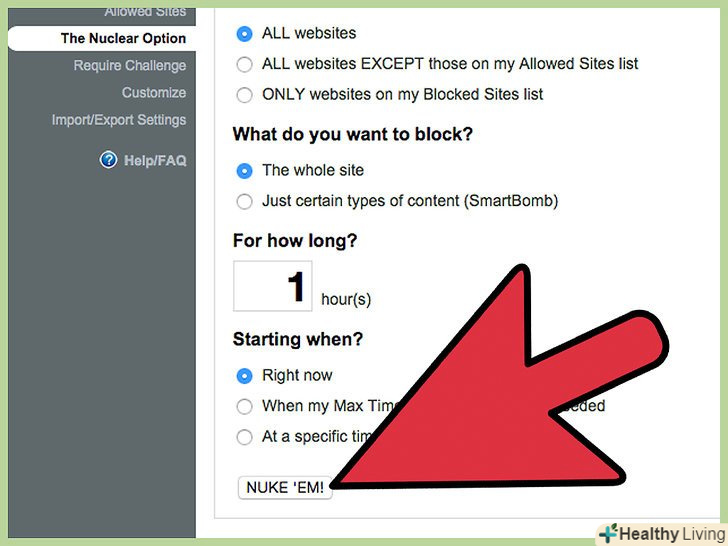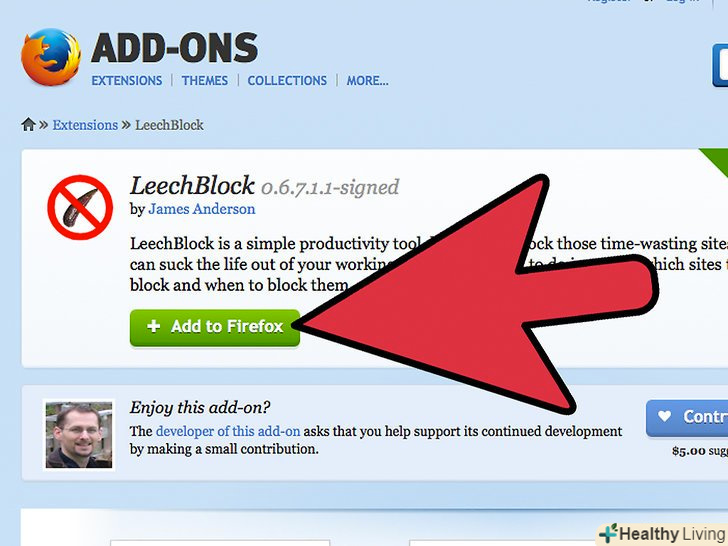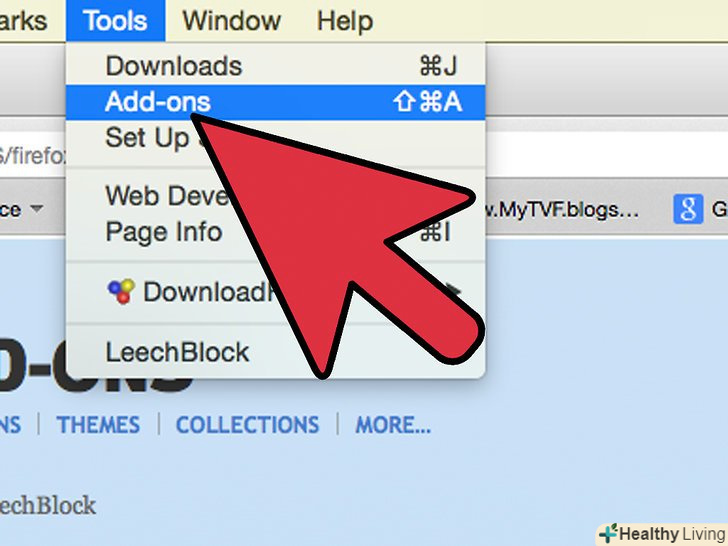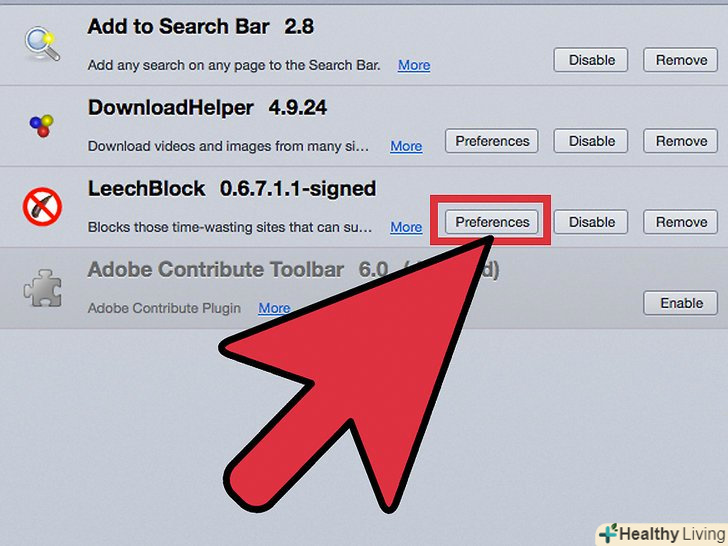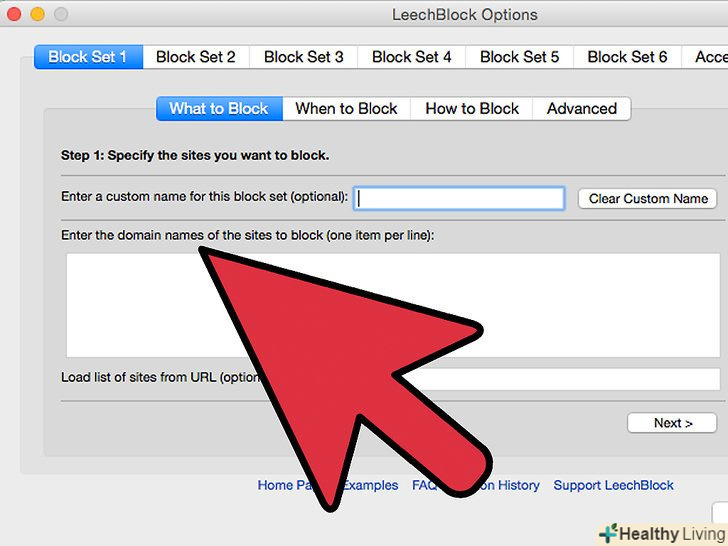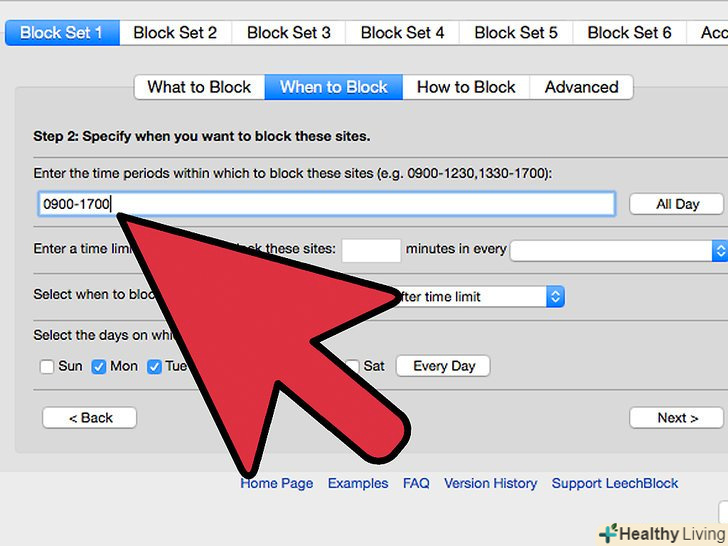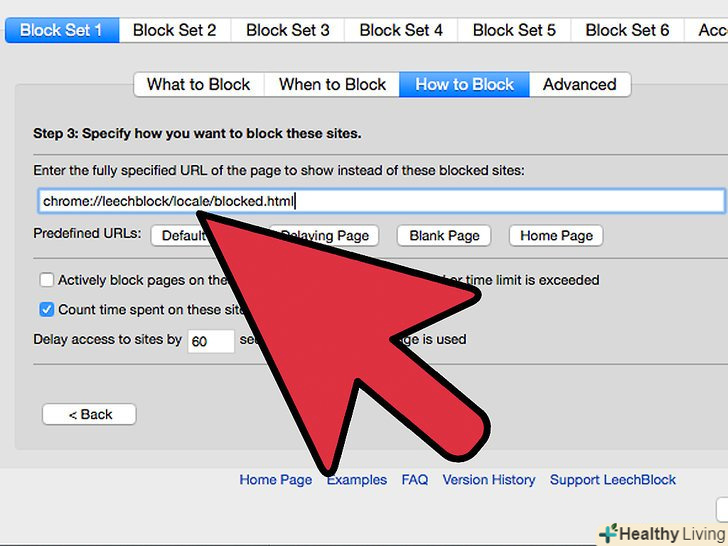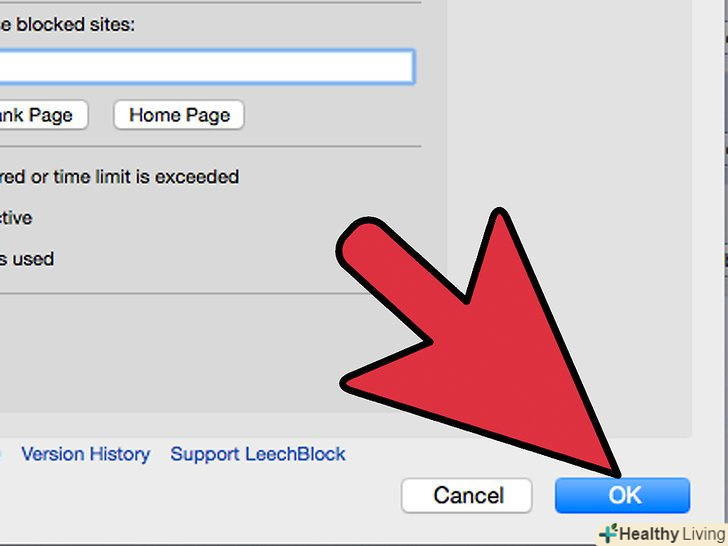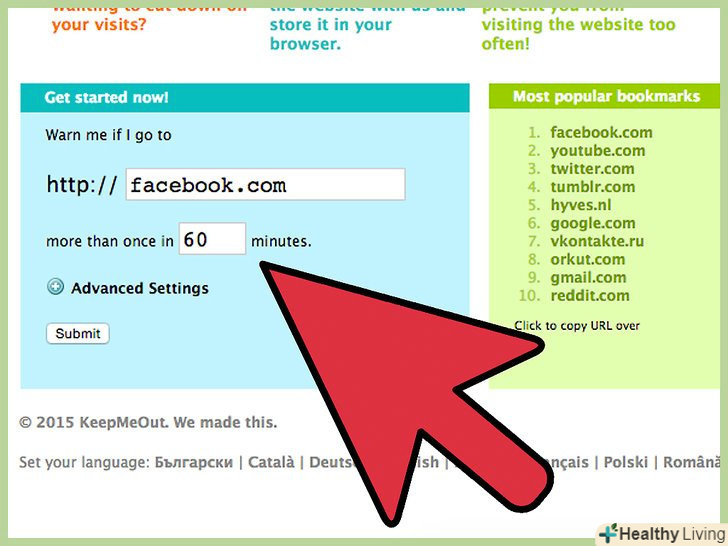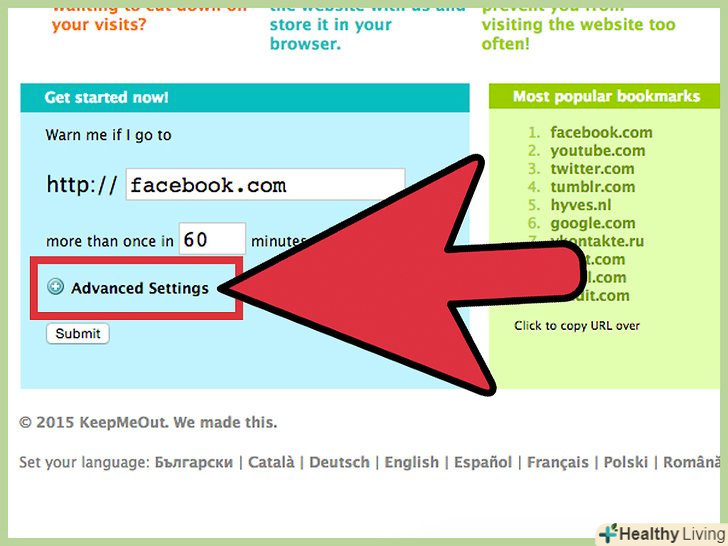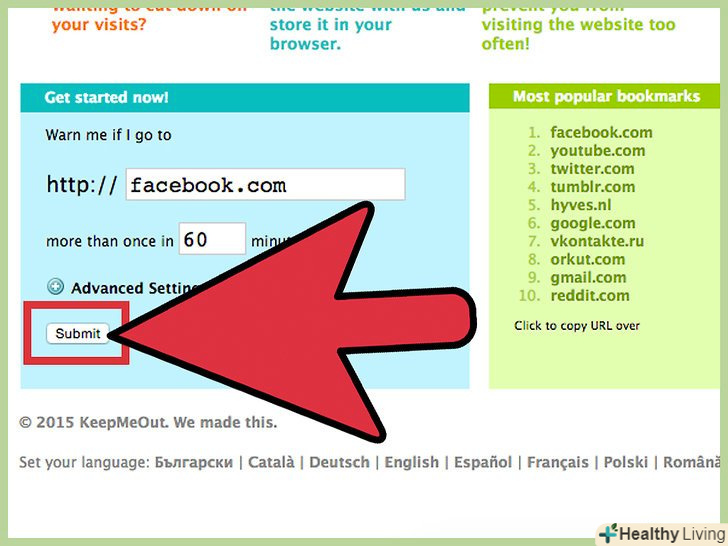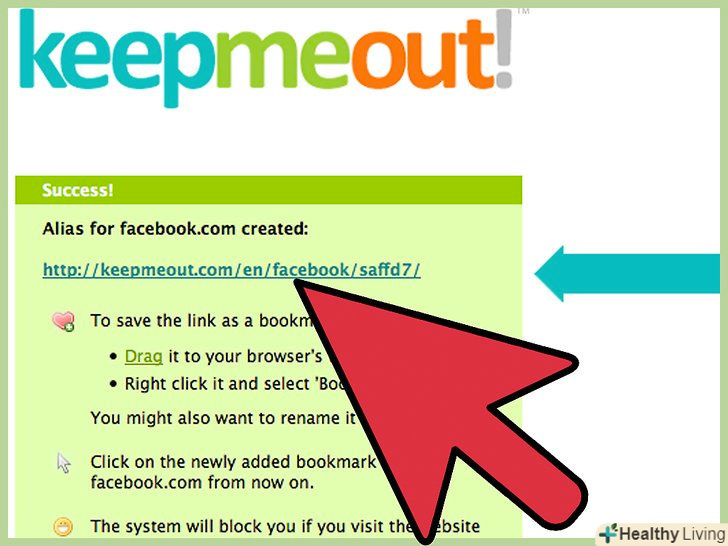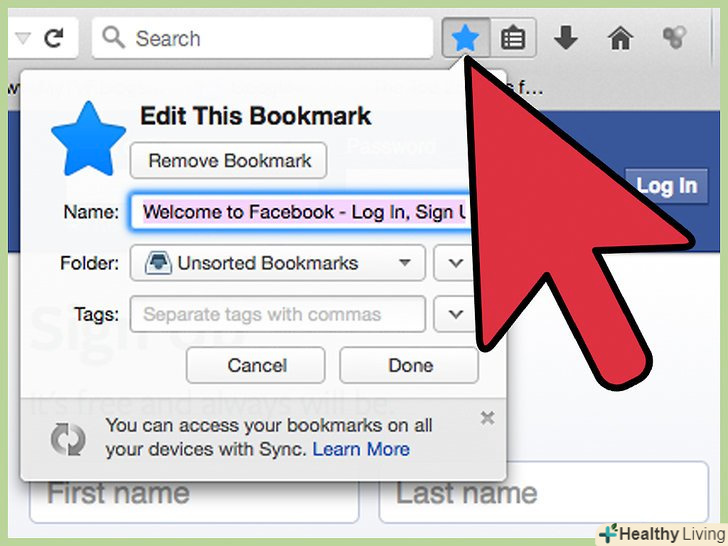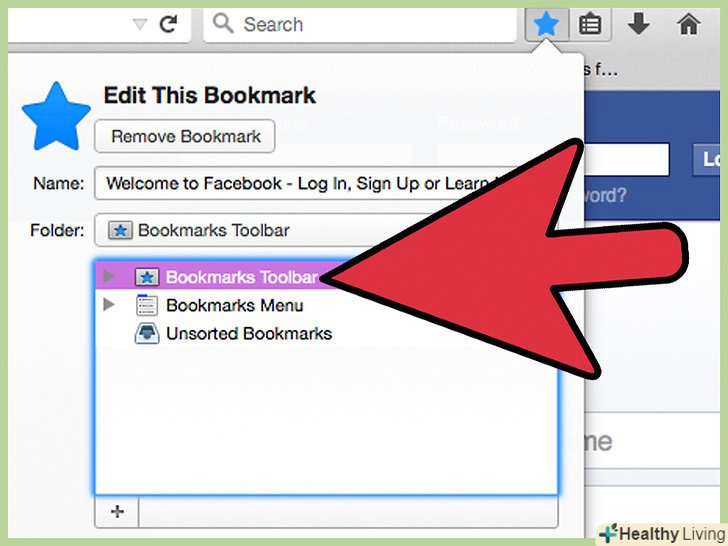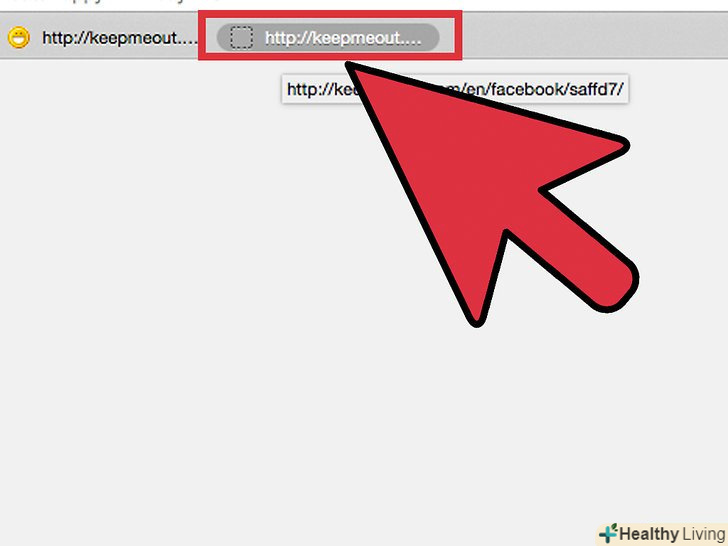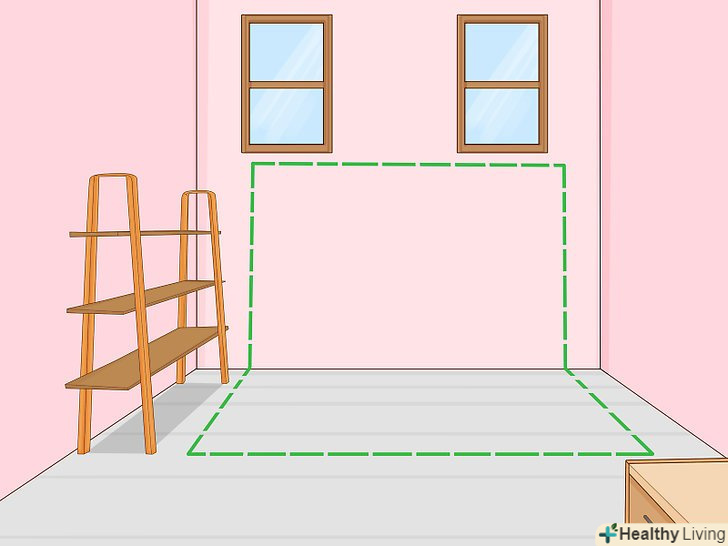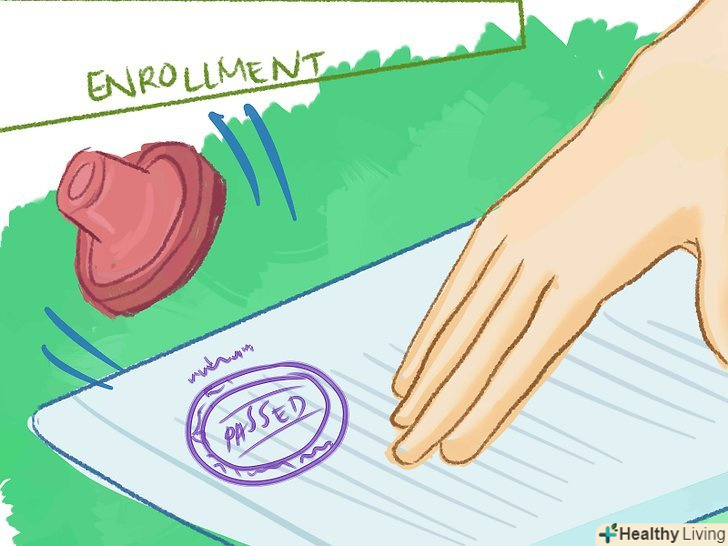Всі ми знаємо, як можуть відволікати звичні для нас Facebook, Twitter, різні блоги та інші сайти, в той час, коли ви намагаєтеся зробити будь-яку роботу в Інтернеті.
Ця стаття розповість вам про деякі методи, які ви можете використовувати, щоб не відволікатися на віднімають час сайти, а зосередитися на роботі або навчанні. За допомогою розширень і додатків, які ви можете встановити, ви помітите, що набагато простіше перестати відволікатися під час роботи в мережі.
Кроки
 Дізнайтеся свого ворога. визначте, що саме відволікає вашу увагу під час роботи в мережі. Найчастіше відволікають увагу:
Дізнайтеся свого ворога. визначте, що саме відволікає вашу увагу під час роботи в мережі. Найчастіше відволікають увагу:- Сайти соціальних мереж, такі як Facebook і Twitter
- Форуми
- Електронна пошта
- Чати
- Новинні сайти
- Фінансові сайти
- Онлайн-ігри, такі як FarmVille, CityVille та ін.
- Інтерактивні сайти, такі як Вікіпедія або ваш блог.
 Деактивуйте оповіщення від відволікаючих вас ресурсів. Іноді саме оповіщення (звук, сигнал, спливаюче повідомлення) змушують вас повернутися на такий сайт і відволіктися від роботи. На щастя, в більшості випадків можна відключити оповіщення. У Facebook, наприклад, натисніть "Налаштування «у верхньому правому куті та виберіть» Налаштування облікового запису«, потім» сповіщення" та вимкніть усі сповіщення.
Деактивуйте оповіщення від відволікаючих вас ресурсів. Іноді саме оповіщення (звук, сигнал, спливаюче повідомлення) змушують вас повернутися на такий сайт і відволіктися від роботи. На щастя, в більшості випадків можна відключити оповіщення. У Facebook, наприклад, натисніть "Налаштування «у верхньому правому куті та виберіть» Налаштування облікового запису«, потім» сповіщення" та вимкніть усі сповіщення. Визначте чіткі цілі того, що ви хочете зробити в Інтернеті. дуже легко відволікатися, якщо ваші цілі розпливчасті. Наприклад, замість того, щоб сказати собі: «я збираюся відповісти на електронні листи», визначте мету: «я збираюся відповісти на 20 електронних листів і зробити Х».
Визначте чіткі цілі того, що ви хочете зробити в Інтернеті. дуже легко відволікатися, якщо ваші цілі розпливчасті. Наприклад, замість того, щоб сказати собі: «я збираюся відповісти на електронні листи», визначте мету: «я збираюся відповісти на 20 електронних листів і зробити Х». Використовуйте відволікання як винагороду. коли у вас є чітке завдання, як описано в попередньому кроці, візьміть за правило, що ви не перейдете на відволікаючі вас сайти, поки не виконаєте завдання. Визначте для себе завдання на найближчі 1-2 години. Коли завдання виконане, в якості винагороди зайдіть на один з таких сайтів. Перебуваючи на такому сайті, легко втратити рахунок часу. Встановіть таймер, щоб відвідування сайту не переросло в витрату дорогоцінного робочого часу. Наприклад, надайте собі 10 хвилин для відвідування сайту новин. Як тільки 10 хвилин закінчиться, перейдіть до наступного завдання.
Використовуйте відволікання як винагороду. коли у вас є чітке завдання, як описано в попередньому кроці, візьміть за правило, що ви не перейдете на відволікаючі вас сайти, поки не виконаєте завдання. Визначте для себе завдання на найближчі 1-2 години. Коли завдання виконане, в якості винагороди зайдіть на один з таких сайтів. Перебуваючи на такому сайті, легко втратити рахунок часу. Встановіть таймер, щоб відвідування сайту не переросло в витрату дорогоцінного робочого часу. Наприклад, надайте собі 10 хвилин для відвідування сайту новин. Як тільки 10 хвилин закінчиться, перейдіть до наступного завдання. Припиніть звернення до цих сайтів. якщо ви не можете контролювати себе, щоб обмежити час перебування на розважальних сайтах, ви повинні помістити такі Сайти поза зоною досяжності. Існує безліч інструментів браузера і розширень, які можуть перешкоджати відвідуванню розважальних сайтів. Потренуйте силу волі перед тим, як вдатися до цього кроку!
Припиніть звернення до цих сайтів. якщо ви не можете контролювати себе, щоб обмежити час перебування на розважальних сайтах, ви повинні помістити такі Сайти поза зоною досяжності. Існує безліч інструментів браузера і розширень, які можуть перешкоджати відвідуванню розважальних сайтів. Потренуйте силу волі перед тим, як вдатися до цього кроку!
Метод1З 3:
Використовуйте StayFocusd (Google Chrome)
Метод1З 3:
 Встановіть розширення StayFocused з Chrome Web Store. пряме посилання: https://chrome.google.com/webstore/detail/laankejkbhbdhmipfmgcngdelahlfoji?hl=en-US .
Встановіть розширення StayFocused з Chrome Web Store. пряме посилання: https://chrome.google.com/webstore/detail/laankejkbhbdhmipfmgcngdelahlfoji?hl=en-US . Використовуйте розширення. ви побачите маленький синій значок у вигляді годинника у верхній частині браузера. Натисніть на нього.
Використовуйте розширення. ви побачите маленький синій значок у вигляді годинника у верхній частині браузера. Натисніть на нього. Натисніть на "заблокувати цей сайт", якщо ви хочете зробити все легко і швидко. якщо ви хочете скористатися більш точним налаштуванням, прочитайте наступні кроки.
Натисніть на "заблокувати цей сайт", якщо ви хочете зробити все легко і швидко. якщо ви хочете скористатися більш точним налаштуванням, прочитайте наступні кроки. Натисніть на "додаткові параметри". введіть URL-адресу, яку ви хочете, і виберіть «заблокувати» або «дозволити».
Натисніть на "додаткові параметри". введіть URL-адресу, яку ви хочете, і виберіть «заблокувати» або «дозволити». Натисніть на "Налаштування" і виберіть максимальний час до блокування сайту. введіть кількість хвилин у полі введення та натисніть «Встановити».
Натисніть на "Налаштування" і виберіть максимальний час до блокування сайту. введіть кількість хвилин у полі введення та натисніть «Встановити». Додайте список сайтів в Налаштування. кожен раз, коли ви відвідуєте будь-який сайт з цього списку, кількість часу, проведений на сайті, буде відніматися з таймера. Таким чином, якщо таймер налаштований на 15 хвилин, і ви додали в список сайтів Facebook і Twitter, то у вас буде всього-на-всього 15 хвилин в день на відвідування цих сайтів.
Додайте список сайтів в Налаштування. кожен раз, коли ви відвідуєте будь-який сайт з цього списку, кількість часу, проведений на сайті, буде відніматися з таймера. Таким чином, якщо таймер налаштований на 15 хвилин, і ви додали в список сайтів Facebook і Twitter, то у вас буде всього-на-всього 15 хвилин в день на відвідування цих сайтів. Перейдіть до крайніх заходів. якщо нічого з перерахованого вище не допомогло, скористайтеся такою опцією програми StayFocusd як "The Nuclear Option". В налаштуваннях натисніть на"The Nuclear Option". За допомогою цієї опції ви можете заблокувати або всю мережу, або все за винятком сайтів зі списку "дозволені". Введіть значення часу, який пройде до повного відключення мережі, налаштуйте інші опції і натисніть на "Nuke' Em!". Використовуйте цю опцію з обережністю-ви можете не виконати поставлені завдання, так як ви можете блокувати будь-якої потрібний сайт, наприклад, електронну пошту, яка необхідна вам для виконання поточного завдання.
Перейдіть до крайніх заходів. якщо нічого з перерахованого вище не допомогло, скористайтеся такою опцією програми StayFocusd як "The Nuclear Option". В налаштуваннях натисніть на"The Nuclear Option". За допомогою цієї опції ви можете заблокувати або всю мережу, або все за винятком сайтів зі списку "дозволені". Введіть значення часу, який пройде до повного відключення мережі, налаштуйте інші опції і натисніть на "Nuke' Em!". Використовуйте цю опцію з обережністю-ви можете не виконати поставлені завдання, так як ви можете блокувати будь-якої потрібний сайт, наприклад, електронну пошту, яка необхідна вам для виконання поточного завдання.
Метод2З 3:
Використовуйте LeechBlock (Firefox)
Метод2З 3:
 У браузері Firefox, завантажте розширення LeechBlock. Ви можете зробити це тут: https://addons.mozilla.org/en-US/firefox/addon/leechblock . Встановіть розширення. можливо, після цього буде потрібно перезавантаження браузера Firefox.
У браузері Firefox, завантажте розширення LeechBlock. Ви можете зробити це тут: https://addons.mozilla.org/en-US/firefox/addon/leechblock . Встановіть розширення. можливо, після цього буде потрібно перезавантаження браузера Firefox. Натисніть на вкладку "Firefox", розташовану в лівому верхньому кутку браузера. (майте на увазі, що це стосується Firefox 6. У попередніх версіях Firefox натисніть на "Інструменти «--&#gt;»Доповнення".
Натисніть на вкладку "Firefox", розташовану в лівому верхньому кутку браузера. (майте на увазі, що це стосується Firefox 6. У попередніх версіях Firefox натисніть на "Інструменти «--&#gt;»Доповнення". У Менеджері доповнень, який відкриється в новій вкладці, натисніть на» опції " навпроти LeechBlock.
У Менеджері доповнень, який відкриється в новій вкладці, натисніть на» опції " навпроти LeechBlock. Виберіть сайти, які ви хочете блокувати.
Виберіть сайти, які ви хочете блокувати.- Введіть ім'я для цього блоку.
- Введіть URL сайтів. Не додавайте "www". Натисніть "Далі".
 Встановіть період, коли блок буде активний.
Встановіть період, коли блок буде активний.- Введіть періоди часу. Зробіть це в 24-годинному форматі, але не ставте двокрапку в середині. Наприклад, введіть: 0900-1700, замість 9-5.
- Встановіть "дозволений період" перед тим, як активувати блок. Наприклад, ви можете встановити "дозволений період" в 15 хвилин в день для цих сайтів, але не більше.
- Виберіть дні тижня, в які блок буде активний. Натисніть "Далі".
 Виберіть, які URL LeechBlock буде пропускати при активному блоці.
Виберіть, які URL LeechBlock буде пропускати при активному блоці.- Натисніть на вкладку " заборонити доступ до опцій цього блоку» - щоб припинити можливість змінити час роботи блоку перед його активацією.
 Натисніть "ОК", щоб активувати додаток.
Натисніть "ОК", щоб активувати додаток.
Метод3З 3:
Використовуйте KeepMeOut (будь-який брайзер)
Метод3З 3:
 Перейдіть на сайт KeepMeOut. він розташований за адресою: http://keepmeout.com .
Перейдіть на сайт KeepMeOut. він розташований за адресою: http://keepmeout.com . Введіть параметри.
Введіть параметри. Натисніть на "додаткові параметри", щоб встановити час активності цього блокувальника. Використовуйте стрілки, щоб налаштувати час, коли даний сайт буде блокувати відволікаючі вас сайти.
Натисніть на "додаткові параметри", щоб встановити час активності цього блокувальника. Використовуйте стрілки, щоб налаштувати час, коли даний сайт буде блокувати відволікаючі вас сайти. Натисніть на "підтвердити". дочекайтеся завантаження сайту.
Натисніть на "підтвердити". дочекайтеся завантаження сайту. Відкрийте посилання, надане в новій вкладці.
Відкрийте посилання, надане в новій вкладці. Додайте посилання в закладки, дотримуючись методу, пропонованого для вашого браузера.
Додайте посилання в закладки, дотримуючись методу, пропонованого для вашого браузера. Помістіть закладку на панель закладок або панель обраних сайтів вашого браузера.
Помістіть закладку на панель закладок або панель обраних сайтів вашого браузера. Використовуйте цю закладку, щоб отримати доступ до заблокованих сайтів. не вводьте URL сайту безпосередньо, так як KeepMeOut не буде працювати! Використовуйте тільки закладку.
Використовуйте цю закладку, щоб отримати доступ до заблокованих сайтів. не вводьте URL сайту безпосередньо, так як KeepMeOut не буде працювати! Використовуйте тільки закладку.
Поради
- У KeepMeOut і LeechBlock ви можете використовувати різні блоки для різних сайтів.
Попередження
- Добре подумайте, перед тим як блокувати сайти, які можуть вам знадобитися, наприклад, електронна пошта або Інтернет-банкінг. Ви не можете передбачити, коли вам може знадобитися доступ до цих сайтів, коли вони заблоковані.